PS通道快速抠出复杂的烟花背景
想要抠出复杂的烟花,我们可通过PS的通道简单快速地抠出来,推荐到PSD素材网(www.PSD.cn),来看看吧!

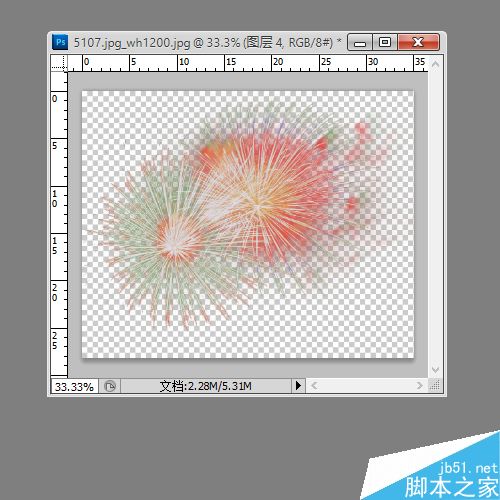
步骤
启动PS软件,打开需要抠出烟花背景的图片,如下图所示:

打开通道面板,按住ctrl键,并单击红色通道的缩略图,操作如下图所示:
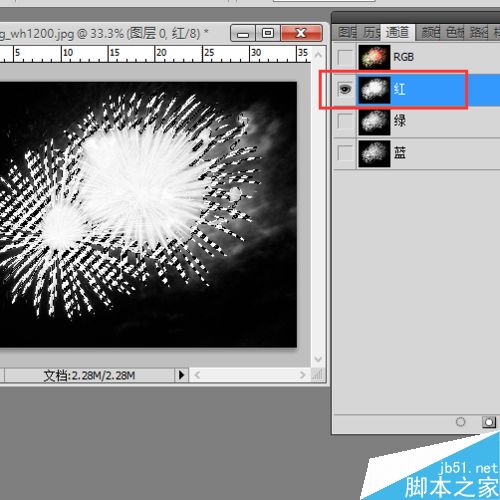
新建一个新的图层,并把前景色设置为红色,然后按ctrl+DEL填充。
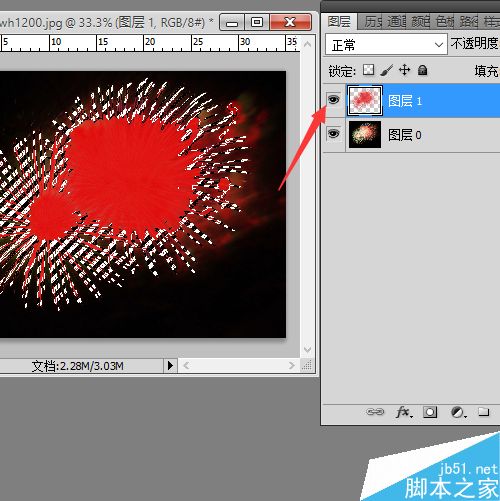
然后隐藏红色图层,将绿色、蓝色通道按此方法建立相应纯色填充图层,如下图所示:
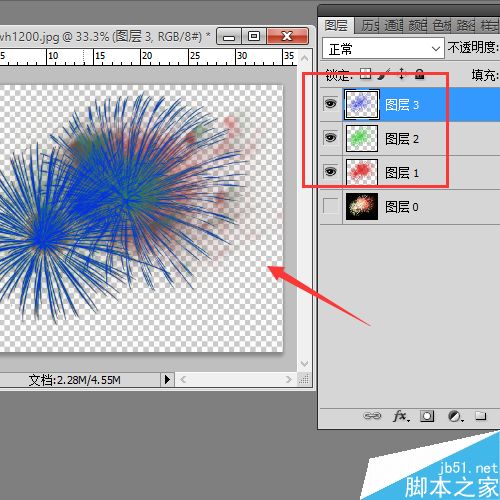
分别将者三个图层的混合模式改为滤色,效果如下:
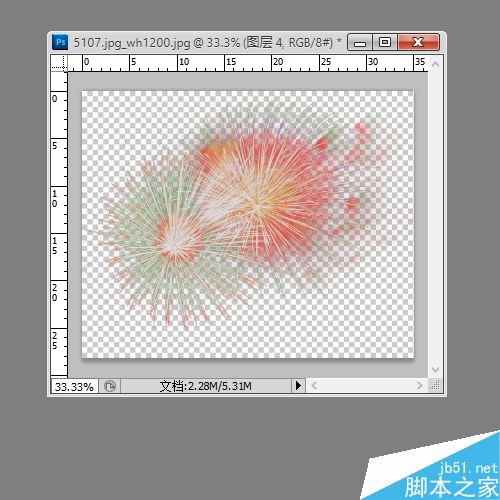
然后选中纯色填充的三个图层,右键-合并。效果图如下:

为了大家更清楚地看出效果,添加了一张灰色背景,可看出效果如下:

注意事项
使用通道工具食,一定要选种有烟花背景的原图,然后在使用通道工具抠出来。有时候在做第二个、第三个通道的时候往往会忘了返回图层面板选中需要处理的原图。
以上就是PS通道快速抠出复杂的烟花背景方法介绍,操作很简单的,大家学会了吧,希望能对大家有所帮助!
相关阅读:Photoshop利用通道快速抠出绚丽的烟花
-

Photoshop下使用通道抠图的方法
2022-10-07 6
-

Photoshop将通过蒙版通道制作出长发美女抠图教程
2022-10-07 5
-

photoshop将背景单一的婚片快速抠图方法
2022-10-07 6
-

Photoshop 抠图教程 背景复杂的飞扬的发丝
2022-10-07 6
-

photoshop Lab模式下快速用通道抠图
2022-10-07 9
-

photoshop 抠图(通道)实例
2022-10-07 7
-

PhotoShop 用背景橡皮擦高效抠图法
2022-10-07 9
-

Photoshop通道抠图花卉照片教程
2022-10-07 8
-

Photoshop通道抠图基础实例教程
2022-10-07 8
-

教你通道抠图的简单方法
2022-10-07 7
-

PS快速抠出半透明的喷溅水花素材并更换任意背景教程
2022-10-07 6
-

PS只用一招快速抠羽毛/玻璃/火焰等黑色背景图片教程
2022-10-07 6
-

PS使用通道抠图并换背景色的实例教程
2022-10-07 12
-

利用PS背景橡皮擦及蒙版工具快速完美地抠出海水和海浪教程
2022-10-07 17
-
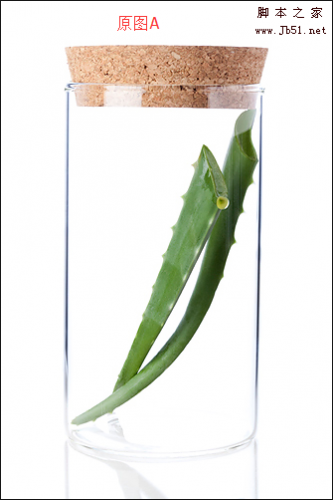
PS怎么快速抠出白色背景下的透明玻璃杯?
2022-10-07 29
-

PS巧用调整边缘和通道抠图工具抠出旗袍和透明飘纱教程
2022-10-07 27
-

PS运用通道抠图抠出一个完整的透明玻璃杯教程
2022-10-07 8
-

PS怎么利用通道抠出火焰燃烧的马?
2022-10-07 20
-

PS通道简单快速抠出白色背景的透明玻璃瓶教程
2022-10-07 61
-

PS如何完美抠出室内背景杂乱的大气婚纱照片?
2022-10-07 18
-

PS怎么抠出黑色背景中的透明玻璃杯?
2022-10-07 12